GoldWave怎么实现耳机播放不同的音频 调整音轨即可
GoldWave实现耳机左右声道播放不同音频的音轨调整教程
若您希望耳机中左声道和右声道分别播放不同的音乐,通过GoldWave调整音轨是一个简单有效的方法。以下是详细的操作步骤。
打开GoldWave软件,进入编辑界面。在菜单栏点击“文件”然后选择“新建”,创建一个音频文件。在预置选项中,选择CD音质,时长为5分钟。

接下来,导入两首不同的音乐文件。选择其中一首音乐,右击左声道,取消其声音,此时左声道会变暗。然后右击右声道,选择“复制”操作。

在新建立的音频文件中,点击新建的声道窗口,在菜单栏中选择“编辑”>“声道”>“左声道”,此时新文件的左声道会变灰。然后右击右声道,选择“粘贴”,这样左声道就粘贴了之前复制的右声道内容。

按照同样的方法,将另一首音乐的右声道声音取消,右击左声道复制。然后在新建的音频文件中,选择“编辑”>“声道”>“右声道”,点击粘贴即可。
完成上述操作后,您会得到一个编辑完成的音频轨道,如上图所示。点击“编辑”>“声道”>“全部声道”,确认操作。所有步骤完成后,点击试听按钮,此时耳机中播放的将是完全不同的两首歌曲。
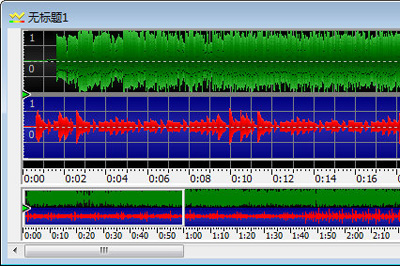
以上就是使用GoldWave制作左右声道播放不同音频的方法,操作简单,快来试试吧。
版权声明:以上内容作者已申请原创保护,未经允许不得转载,侵权必究!授权事宜、对本内容有异议或投诉,敬请联系网站管理员,我们将尽快回复您,谢谢合作!



















